
- •Лабораторна робота № 1. Знайомство з маткадом
- •Лабораторна робота № 2. Побудова графіків у маткаДі
- •Лабораторна робота № 3. Дії над матрицями у MathCad Поняття про вбудовані функції Маткада.
- •Лабораторна робота № 4. Розв’язок алгебраїчних рівнянь в математичному пакеті «Маткад».
- •1 Спосіб.
- •2 Спосіб
- •Додаток
- •Джерела
МІНІСТЕРСТВО ОСВІТИ І НАУКИ УКРАЇНИ
ЛУЦЬКИЙ НАЦІОНАЛЬНИЙ ТЕХНІЧНИЙ УНІВЕРСИТЕТ

ІНФОРМАТИКА
Методичні вказівки до лабораторних занять
на тему «MathCad»
для студентів спеціальності „БДН”
денної форми навчання

РЕДАКЦІЙНО-ВИДАВНИЧИЙ ВІДДІЛ
Луцького національного технічного університету
Луцьк 2010
УДК 004.4 |
|
ББК 73Я7 |
|
З13 |
|
|
|
Інформатика. Методичні вказівки до лабораторних занять на тему «MathCad» для студентів спеціальності „БДН” денної форми навчання / В.В. Завіша. - Луцьк: ЛНТУ, 2010. – 62 с. |
|
|
|
Пропонуються методичні вказівки до лабораторних занять для студентів технічних спеціальностей денної форми навчання з таких тем: |
|
1. Знайомство з MathCad |
|
2. Побудова графіків у MathCad |
|
3. Дії над матрицями у MathCad |
|
4. Розв’язок алгебраїчних рівнянь в математичному пакеті MathCad. |
|
5. Диференціювання та інтегрування у MathCad |
|
|
|
|
|
Укладач: |
В.В. Завіша . |
|
|
|
|
|
|
Рецензенти: |
М.А. Демидюк |
|
|
|
|
|
|
Відповідальний за випуск: |
П.А. Пех. |
|
|
|
|
Затверджено науково-методичною радою ЛНТУ, |
|
протокол № від 2010 року. |
|
|
|
|
|
Рекомендовано до друку науково-методичною |
|
Комісією факультету КНІТ |
|
протокол № від 2010 року. |
|
|
|
|
|
Затверджено на засіданні кафедри комп’ютерної інженерії ЛНТУ |
|
протокол № від 2010 року. |
|
|
|
© В.В. Завіша |
|
Зміст
ВСТУП
Математичний пакет Маthcad — відома система комп'ютерної математики, призначена для вирішення математичних завдань в різних областях науки, техніки і освіти. Назва системи утворена від двох слів: МАТНеmаtics (математика) і САD (Сотриter Aided Design — системи автоматичного проектування — САПР). Дана назва відображає суть пакету, який використовується в різних областях науки, техніки і освіти, а також дозволяє створювати статті, книги, наукові звіти, дипломні і курсові проекти і т.д. Маthcad містить засоби чисельних і аналітичних обчислень, а також засобу графічної візуалізації результатів розрахунків. Дана система виділяється серед інших математичних пакетів дружнім інтерфейсом, а також вхідною мовою, яка максимально наближена до звичайної математичної мови.
У даній роботі розглянута робота у версіях Маткад-13, Маткад-14.
Лабораторна робота № 1. Знайомство з маткадом
З![]() найдіть
на робочому столі ярлик Маткад, клацніть
мишею і увійдіть до пакету
або Пуск - Все Програмы-
Mathcad.
найдіть
на робочому столі ярлик Маткад, клацніть
мишею і увійдіть до пакету
або Пуск - Все Програмы-
Mathcad.
Зверніть увагу на те, що вся робота в Маткаде повинна проводитися на латинській (англійській) розкладці.
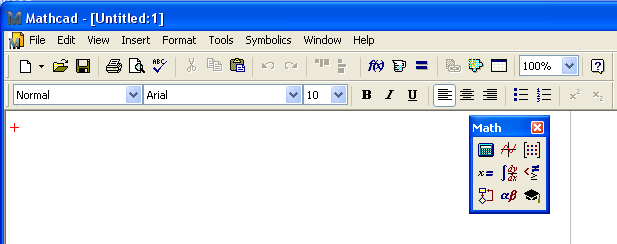
Рис.1 Вікна після запуску
Після запуску з'являються вікно, показані на рис.1.
У вікні розташовані чотири рядки з типовими елементами інтерфейсу. Верхній рядок - титульний. Він відображає назва завантаженого документа або документа, що створюється. Якщо у документа ще немає імені, там з'являється напис Untitled (без назви).
Нижче розташовано основне меню. Розглянемо і розкриємо його опції.
Опції File (Файл), Edit (редагування) типові для всіх додатків Windows, тому їх розглядати не будемо.
Опція View (вид) містить ряд рядків, перша з яких - Toolbars (інструментальні рядки). Розкриємо її (Рис.2) і розглянемо деякі її опції. Звернення до першої опції Standart викликає на екран стандартну панель. Ця панель багато в чому ідентична відповідним панелям інших додатків Windows, Однак, там є опція f(x), за допомогою якої викликаються вбудовані функції MathCad. Ми розглянемо її дещо пізніше.
В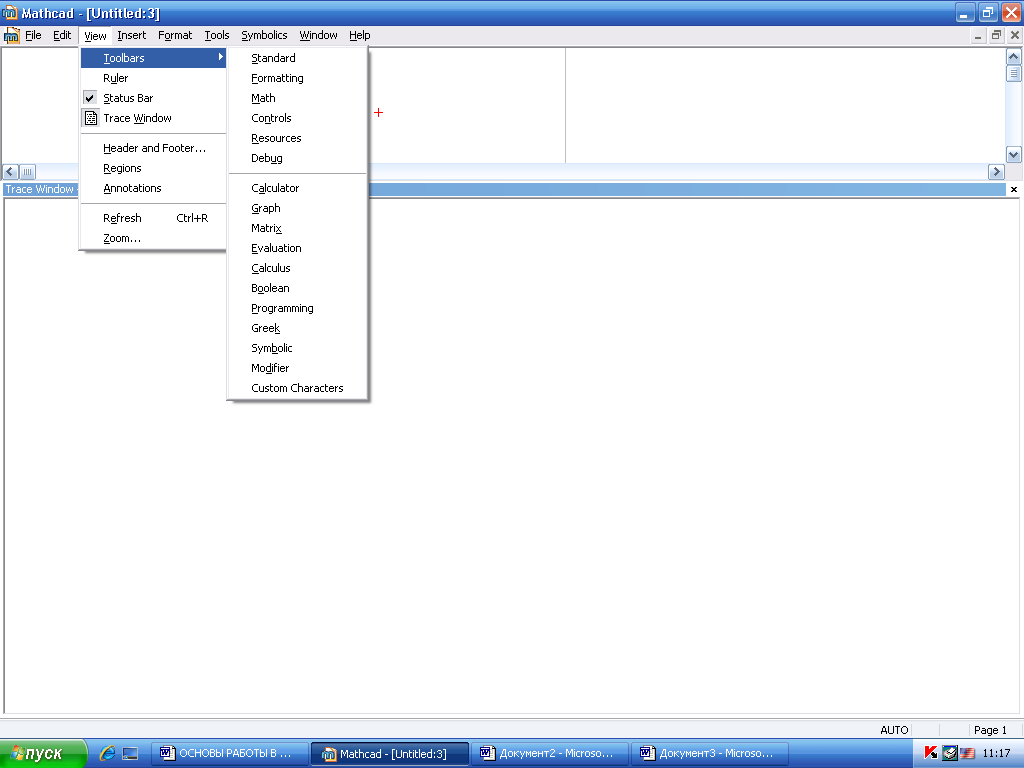 икличемо
і коротко розглянемо деякі інші рядки.
Рядок Formatting
(форматування) аналогічна відповідним
опціям інших додатків. Рядком Math
(математика) викликається математична
панель. Вона містить кнопки, що дублюють
опції Calculator
(калькулятор), Graph
(графіка), Matrix
(матриці), Calculus
(обчислення), Boolean
(Булеві функції), Greek
(Грецька), Programming
(Програмування), Symbolic
(Символьні обчислення). Рядок Graph
(графіка) викликає панель графіки, рядок
Matrix
(матриці) забезпечує операції над
матрицями, за допомогою рядка Calculus
(обчислення) проводиться диференціювання,
інтегрування, сумування і множення,
рядок Boolean
(Булеві функції) вводить булеві функції,
рядок Greek
(Грецька) вводить грецький алфавіт,
рядок Programming
(Програмування) викликає панель
програмування, рядок Symbolic
(Символьні обчислення) робить можливим
розв’язок деяких завдань в символьному
(аналітичному) вигляді. З усіма цими
опціями ми зіткнемося при вирішенні
конкретних завдань.
икличемо
і коротко розглянемо деякі інші рядки.
Рядок Formatting
(форматування) аналогічна відповідним
опціям інших додатків. Рядком Math
(математика) викликається математична
панель. Вона містить кнопки, що дублюють
опції Calculator
(калькулятор), Graph
(графіка), Matrix
(матриці), Calculus
(обчислення), Boolean
(Булеві функції), Greek
(Грецька), Programming
(Програмування), Symbolic
(Символьні обчислення). Рядок Graph
(графіка) викликає панель графіки, рядок
Matrix
(матриці) забезпечує операції над
матрицями, за допомогою рядка Calculus
(обчислення) проводиться диференціювання,
інтегрування, сумування і множення,
рядок Boolean
(Булеві функції) вводить булеві функції,
рядок Greek
(Грецька) вводить грецький алфавіт,
рядок Programming
(Програмування) викликає панель
програмування, рядок Symbolic
(Символьні обчислення) робить можливим
розв’язок деяких завдань в символьному
(аналітичному) вигляді. З усіма цими
опціями ми зіткнемося при вирішенні
конкретних завдань.
Всі панелі можуть пересуватися звичайним способом по екрану, а панелі Standart, Formatting, Math, Graph, Matrix, Calculus, Boolean простим пересуванням можуть бути змінені на рядки меню. На рис.3 показано меню з такими рядками.
Решта опцій рядка опцій View ми не розглядаємо
Р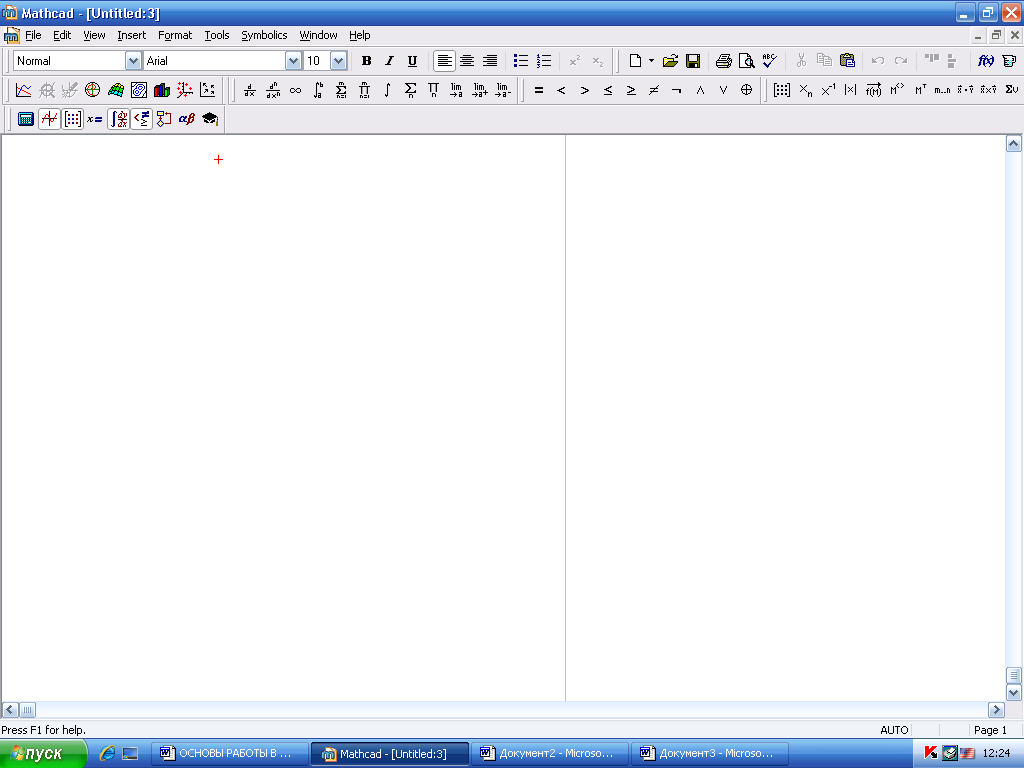 ис.
3 Меню MathCad
з викликаними опціями
ис.
3 Меню MathCad
з викликаними опціями
Алфавіт системи MathCad містить: малі та великі латинські і грецькі літери; арабські цифри від 0 до 9; системні змінні; оператори; імена вбудованих функцій; спецзнаки; малі та великі літери кирилиці (при роботі з русифікованими документами); укрупнені елементи мови: типи даних, оператори, функції користувача та керуючі структури. До типів даних відносяться числові константи, звичайні і системні змінні, масиви (вектори і матриці) і дані файлового типу.
Числові константи задаються за допомогою арабських цифр, десяткової точки (а не комою ! ) і знака - (мінус). Наприклад: 123 - цілочисельна десяткова константа;
12.3 - десяткова константа із дробовою частиною;
12.3 * 10.5 - десяткова константа з мантиси (12.3) і порядком 5.
Знак множення * при виведенні числа на екран змінюється на звичну математикам точку, а операція піднесення до степеня (із застосуванням спецзнаку ^) відображається шляхом подання порядку у вигляді надрядкового елемента. Діапазон можливих значень десяткових чисел лежить в межах від 10-307 до 10307 (це машинний нуль і машинна нескінченність).
Більшість обчислень система виконує як з дійсними, так і з комплексними числами, які зазвичай видаються в алгебраїчному вигляді:
Z = ReZ i * ImZ
або
Z = ReZ j * ImZ
Тут ReZ - дійсна частина комплексного числа Z, ImZ - його уявна частина, а символи i або j позначають уявну одиницю, тобто корінь квадратний з -1. Таке уявлення характерне і для системи MathCad (за винятком того, що знак рівності не є знак присвоювання). Отже, якщо ReZ = 2, а ImZ = 3, то комплексна числова константа в системі MathCad повинна бути задана у вигляді 2 i * 3 або 2 j * 3.
Проте система не завжди знає, який символ застосувати для позначення уявної одиниці. Тому, перед використанням будь-яких операцій з комплексними числами, корисно спочатку визначити i або j як уявну одиницю (тобто присвоїти їм значення квадратного кореня з -1).
Імена змінних (ідентифікатори) у системі MathCad можуть мати практично будь-яку довжину, і до них можуть входити будь-які латинські та грецькі літери, а також цифри. Проте починатися вони можуть тільки з букви, наприклад: х, xl, alpha, X, coordinate. Крім того, ідентифікатор не повинен містити пробілів. Великі та малі літери в іменах різняться!
Імена не повинні збігатися з іменами вбудованих функцій.
Для набору операцій + і - використовуються відповідні клавіші клавіатури. Оператор множення вводиться, як *(зірочка), але представляється крапкою у середині рядка. Оператор ділення набирається клавішею /, на екрані замінюється горизонтальною лінією. Ціла частина дійсного числа відділяється від дробової частини крапкою.
Після входу в Маткад на екрані з'являється червоний хрестик, який позначає місце, де буде проводитись запис. Його можна переміщати по екрану мишею.
При введенні будь-якого символу на місці хрестика з'являється рамка - шаблон. Будь-яке введене вираз (формула, рівняння тощо) повинно записуватися всередині одного шаблону. При переході до наступного запису перший шаблон зникає. Якщо підвести курсор до запису без шаблону і натиснути на клавішу миші, шаблон з'явиться знову.
Видалення записів у Маткаде можна робити декількома способами.
Для видалення одного або кількох виразів одночасно можна, натиснувши ліву кнопку миші, обвести всі видаляються вираження пунктиром, і потім натиснути del або backspace.
Для видалення одного виразу можна, підвівши курсор до виразу, активізувати його і, пересунувши куточок у крайнє праве вираз, натиснути del.
Для видалення одного виразу можна також, підвівши до нього курсор, активізувати його, а потім зачорнити і натиснути del.
Завдання 1.
Увійдіть до Маткаду.
1. Пограйте червоним хрестиком на екрані, перемістіть його курсором по екрану. Введіть своє ім’я. З'явиться рамка - шаблон. Натиснувши на клавішу миші, виділіть ділянку з рамкою, натисніть кнопку з ножицями на панелі інструментів. Шаблон зникне.
2. Розгляньте у верхній частині екрана меню з двома групами команд.
Виведіть панелі інструментів. Для цього натиснувши мишею кнопку команди View (вигляд), виведіть підменю з низкою підкомандами. Якщо біля кнопок з написами Toolbar (інструментальна панель), Mathpallete (математична панель) і Formatbar (панель форматування) немає галочки, натисніть на них і цим виведете на екран ці панелі.
3. Освойте переміщення панелей по екрану та їх перетворення в рядки меню.
Завдання 2. Елементарні обчислення в Маткаді.
Всі формули в маткаді набираються тільки в латинському алфавіті, тому, перш ніж починати роботу, перейдіть на англійську мову.
1. Виведіть показану на рис. 4 математичну панель (якщо вона не виведена)
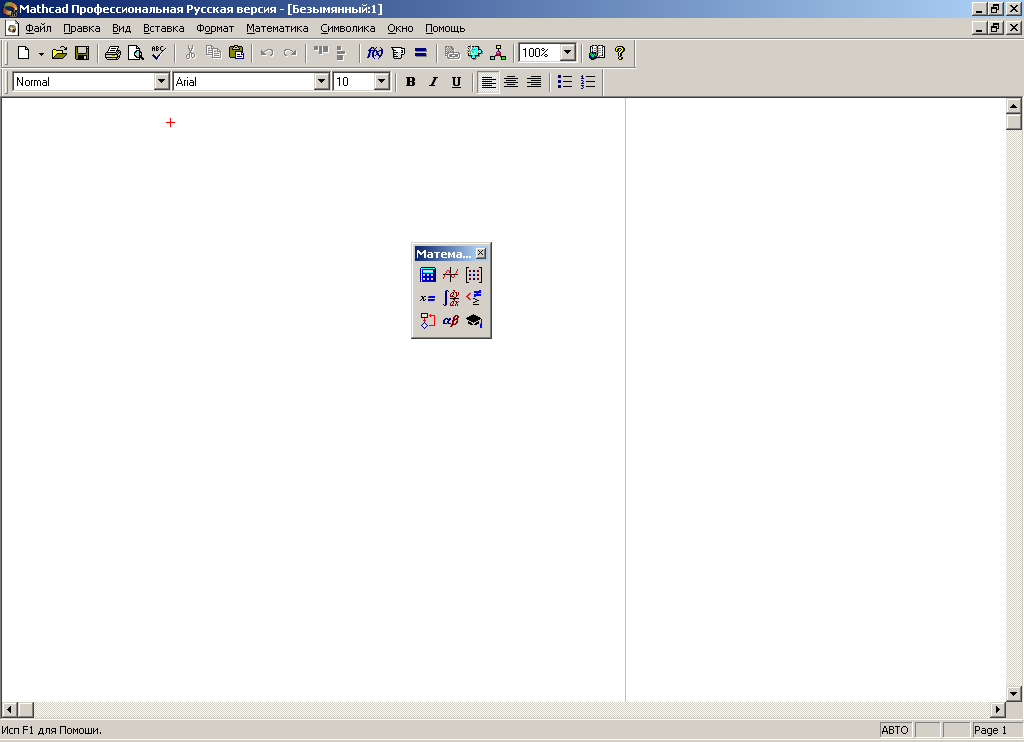
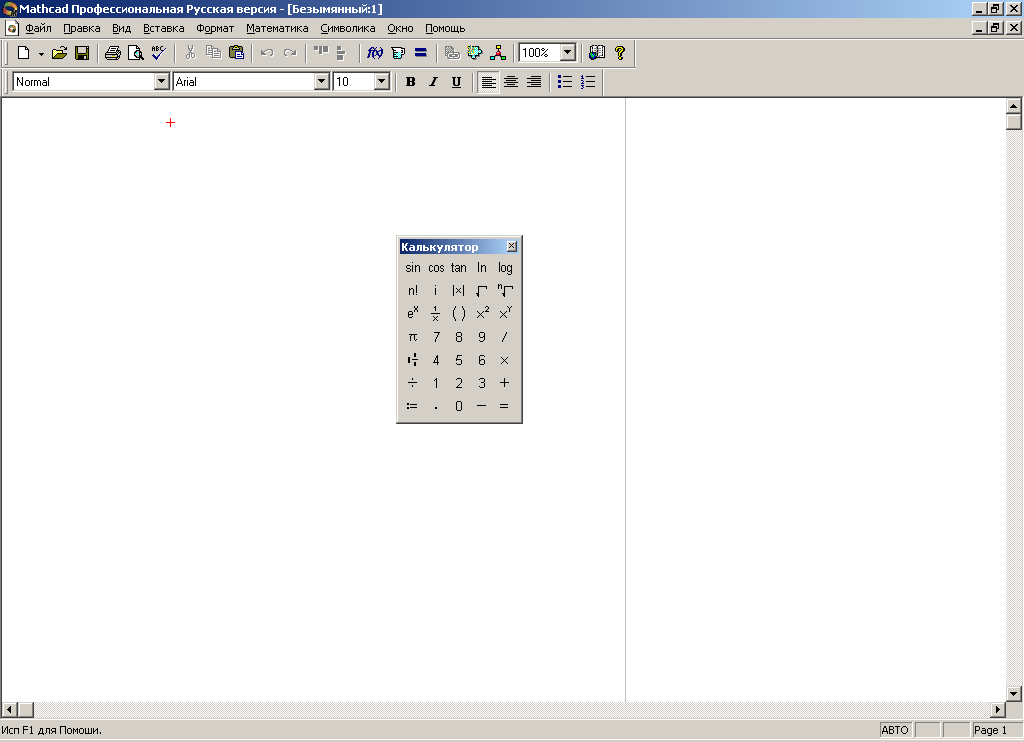
Рис.4.Математична панель
Рис.5.Панель калькулятора
Натисніть кнопку з зображенням калькулятора. З'явиться показана на рис. 5 панель калькулятора. На ній є ряд кнопок, такі як n! (факторіал n), тригонометричні функції (tan, sin, cos), логарифми (ln, log), а також цифри і знаки: = (дорівнює), /, +, –, х, : = (присвоєння), .(точка).
Слід розрізняти кнопки: = (присвоєння) і = (дорівнює).
Тут же знаходяться кнопки Х2, ХY, для піднесення до степеня, кнопки обчислення кореня, знаходження модуля.
Арифметичні дії в Маткаді можна здійснювати, вводячи знаки операцій з клавіатури або з панелі калькулятора. Знак множення в Маткаді - точка, але набирається він на клавіатурі знаком *. Ділення набирається клавішею /.
Якщо в процесі вирішення задачі відбувається порушення граматики Маткада, то весь зміст шаблону забарвлюється в червоний колір і з'являється роз'яснення помилки. На жаль, гарною англійською мовою.
А) Обчислити 4! (Факторіал числа чотири).
Натиснемо кнопку «n!». На екрані, в тому місці, де розташований хрестик, з'явиться шаблон: прямокутна рамка, всередині якої розташований чорний прямокутник зі знаком «!». Підвівши курсор до цього прямокутника, введемо мишею з панелі обчислень або з клавіатури число 4 і натиснемо кнопку «=» на клавіатурі або на панелі обчислень. Миттєво висвітиться відповідь. Чорний маленький прямокутник поруч з відповіддю служить для вставки розмірності, поки ми нею не користуємося.
Б) Обчислити логарифм натуральний від 25.
Аналогічно попередньому, натиснемо на панелі калькулятора кнопку «ln», всередині з'явилися кнопок вставимо число 25 і, натиснувши «=», отримаємо відповідь.
Аналогічно обчислюються sin, cos, tg будь-якого кута в радіанах, десятковий логарифм log, модуль числа.
В) Обчислити e25. Натиснемо на панелі калькулятор кнопку «ex». На екрані біля букви е справа зверху з'явився чорний прямокутник, куди вводимо число 25, натиснемо «=».
Велику роль в наборі чисел грає розташування маркера (На екрані - він блакитного кольору). Наприклад (див. мал.6), якщо маркер розташований, як показано в лівій частині малюнка, то будь-які знаки операцій (додавання, віднімання і т.п.) будуть додаватися до показника ступеня, якщо ж маркер розташований, як показано у правій частині малюнка, то вони будуть додаватися до всього виразу.
![]()
![]()
Рис.6. Вплив розташування маркера на обчислення в Маткаді.
Г) Обчислити два вирази:
В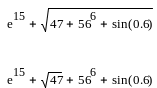 ирази
відрізняються тим, що в першому випадку
корінь береться з трьох доданків, а в
другому випадку тільки з числа 47.
ирази
відрізняються тим, що в першому випадку
корінь береться з трьох доданків, а в
другому випадку тільки з числа 47.
Для
набору першого виразу наберемо e15,
як це було пояснено в попередньому
прикладі і, домігшись того, щоб куточок
обіймав всю ступінь, натиснемо +.
Після цього натиснемо кнопку
![]() калькулятора, введемо число 47, доб'ємося,
щоб куточок «обнімав» тільки число 47 і
продовжимо набір виразу. Для набору 566
наберемо спочатку 56, потім натиснемо
на панелі калькулятор кнопку Xy
і введемо показник ступеня 6.
калькулятора, введемо число 47, доб'ємося,
щоб куточок «обнімав» тільки число 47 і
продовжимо набір виразу. Для набору 566
наберемо спочатку 56, потім натиснемо
на панелі калькулятор кнопку Xy
і введемо показник ступеня 6.
При наборі другого вираження куточок після введення числа 47 повинен «обіймати» як число 47, так і корінь. Решта набору не відрізняється від першого прикладу.
Д)
Обчислити дріб
![]()
При вирішенні завдання знак модуля вводиться з панелі калькулятора, а дріб - з кнопки клавіатури / (нижній правий кут клавіатури)
![]()
Обчислення функцій у Маткаді.
Всі
обчислення в Маткаді можна робити,
набираючи їх на клавіатурі, або за
допомогою вікна вбудованих
функцій
![]() .
Прості вирази типу обчислення функції
набираються безпосередньо на екрані.
.
Прості вирази типу обчислення функції
набираються безпосередньо на екрані.
Завдання 3. Обчислити в MathCadі функцію y = 4x 2 +5x +3 для x = 1,2, .. 10.
Розв’язок. Спочатку (рис.7) набирається діапазон значень x:
х: = 1,2 .. 10.
Тут:
використовується знак присвоєння «: = », а не знак «=»,
набирається перше значення х, потім через кому друге його значення, чим задається крок обчислень, дві крапки і, нарешті, останнє значення.
Дві точки між 2 і 10 набираються одним натисканням клавіші клавіатури “: Ж” або кнопки m.. N на панелі матриці.
Потім, знову ж таки через знак присвоєння, набирається вираз для у. Причому слід набирати у(х), а не просто у.
MathCad виконує команди зліва направо і зверху вниз. Тому вираз для у(х) має бути розташоване праворуч і трохи нижче від виразу «х: =».
Після цього слід набрати «х =» (х дорівнює) і на екрані з'явиться стовпець з усіма значеннями х. Так само після натиснення «у (х) =» (у(х) дорівнює) з'являється стовпець обчислених значень у(х).
Побудова діапазону зміни аргументу х називається ранжуванням.
![]()
![]()
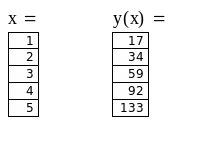
Рис.7. Обчислення многочлена.
Завдання 4. Обчислити функцію y = 3x4 - 7x3 + 4x2 - 9x + 2 для х = 0, 0.5, 1, 1.5 .... 3.
Пояснення. Студент повинен звернути увагу, що автор для підвищення його уваги задав зайву кількість даних для ранжирування х. Необхідними даними, які треба вводити, є: перше значення, друге значення через кому, та останнє значення після двокрапки, що вводиться, як зазначено вище.
Завдання 5. Обчислити функцію двох змінних z = 3x2 + 4y2 + 8 для значень х = 1, 1.5, 2.0 ,.... 5 і для значень у = 0, 0.5, 1.0 ,.... 5 .
Пояснення. Завдання вирішується аналогічно попереднім:
Спочатку проводиться ранжування обох незалежних змінних х та у.
Потім набирається вираз для функції «z (x, y): =»
Після цього набирається «х =», «у =» і «z (x, y) = »
Завдання 6. Обчислити заданий вираз при вказаних значеннях змінних. Значення х задайте довільне.
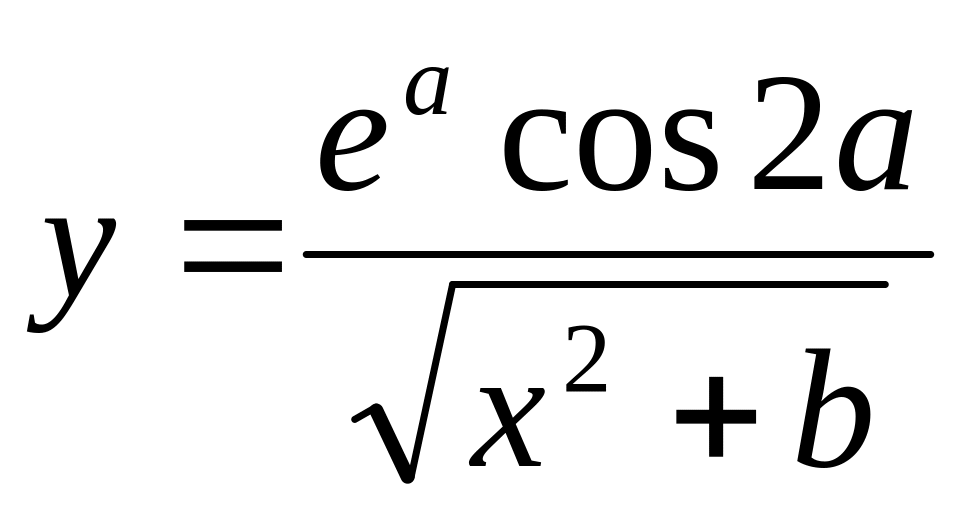 ,
a=1.2,
,
a=1.2,
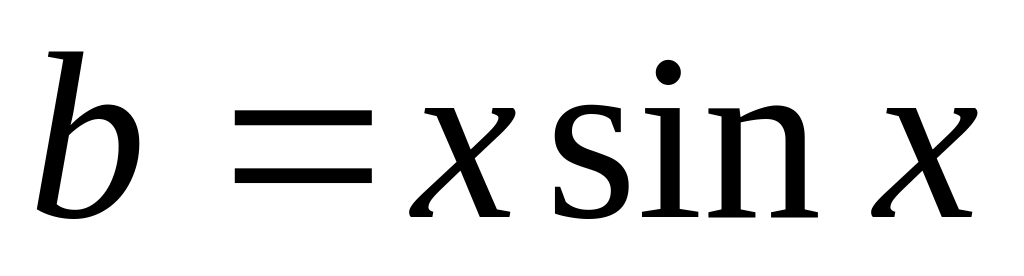 .
. ,
,
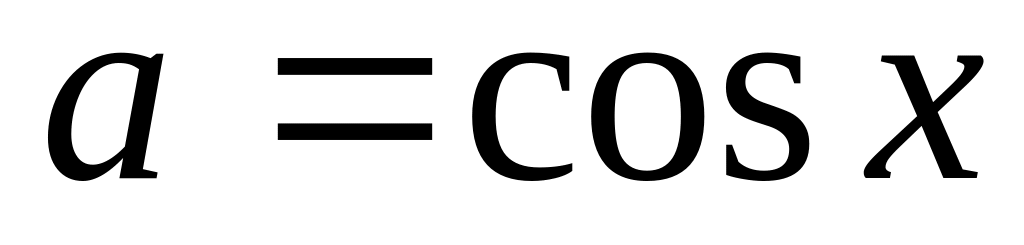 ,
,
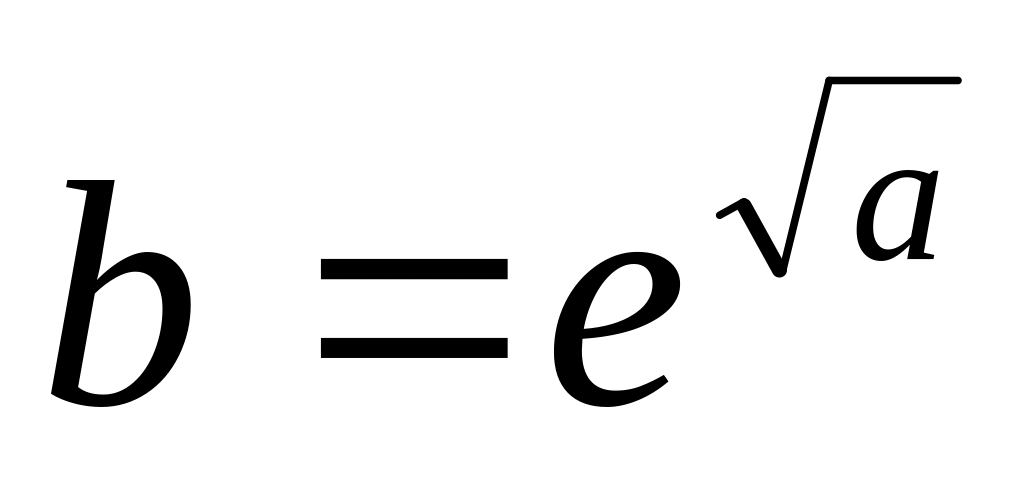 .
.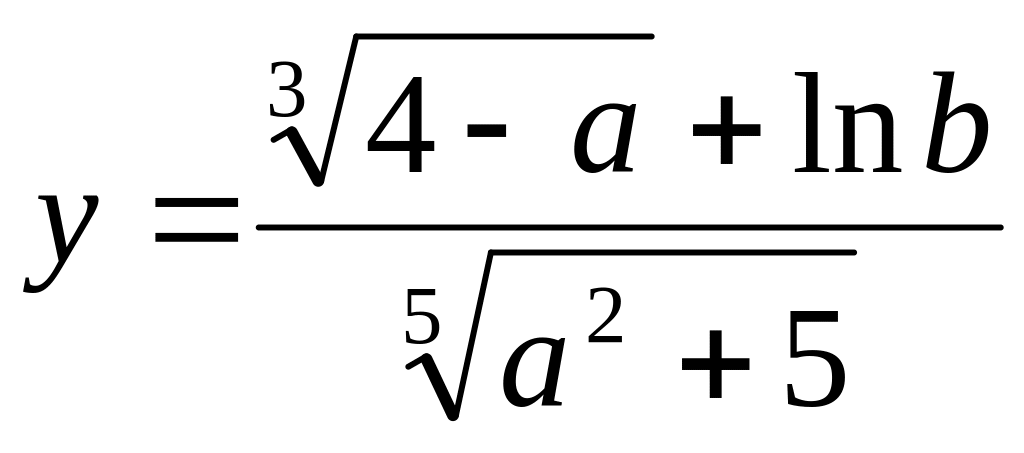 ,
a=3.5,
,
a=3.5,
 .
.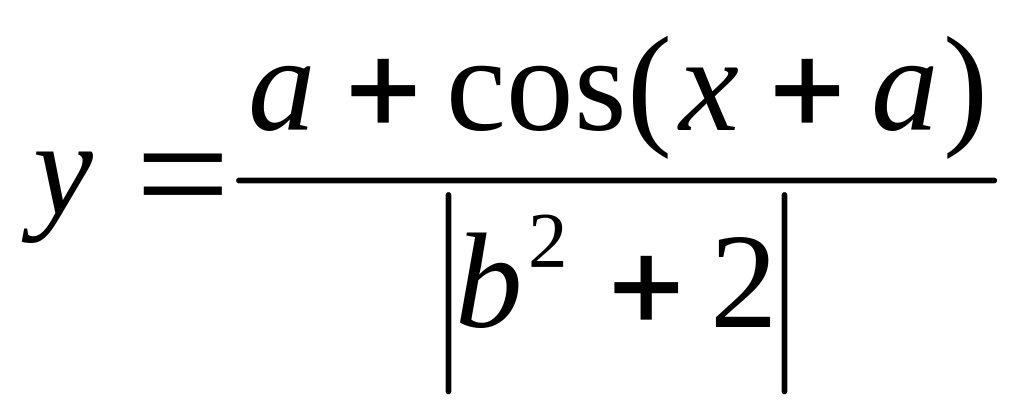 ,
,
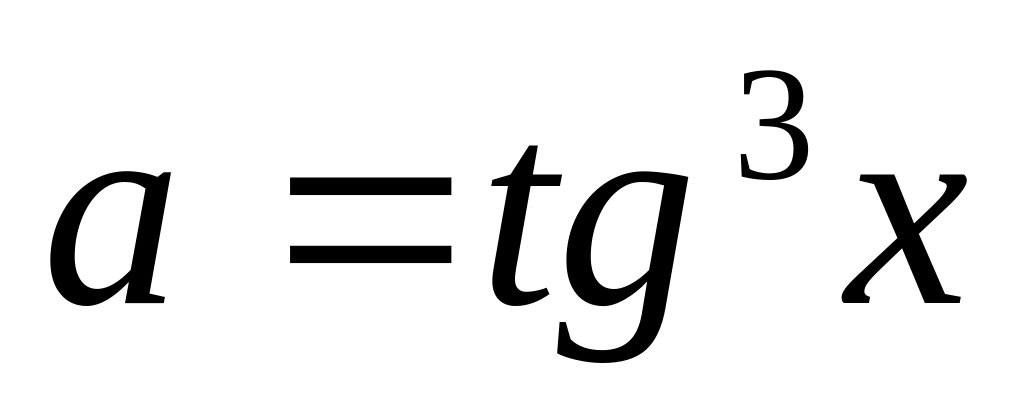 ,
,
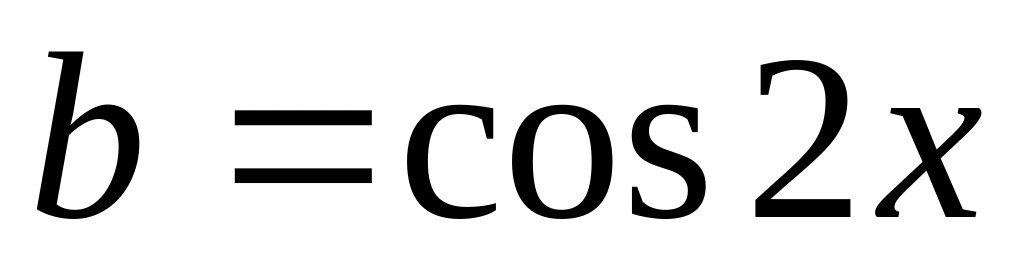 .
.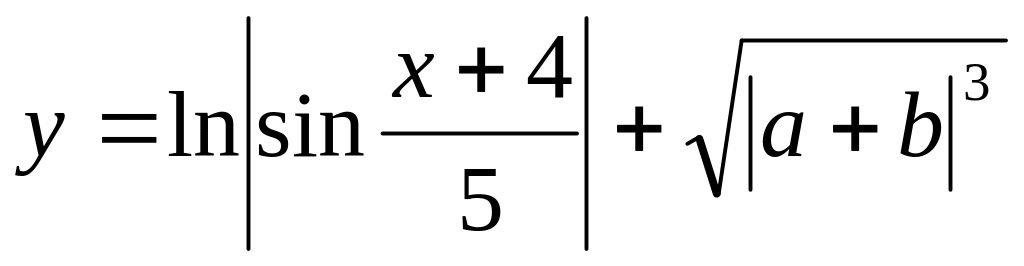 ,
,
,
,
 .
.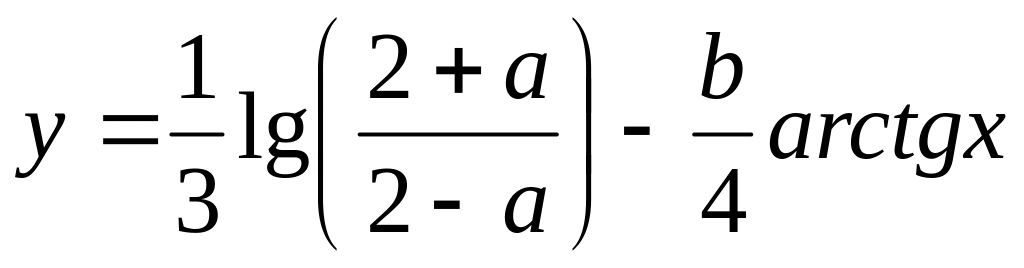 ,
,
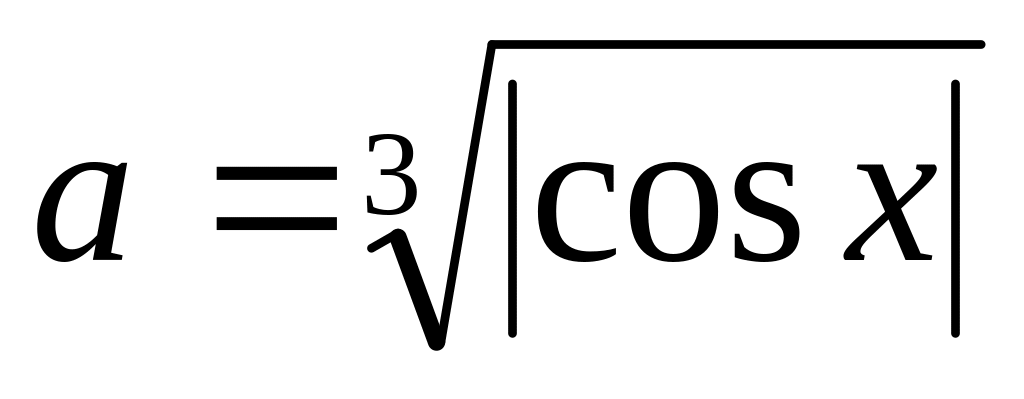 ,
b=1.68.
,
b=1.68. ,
,
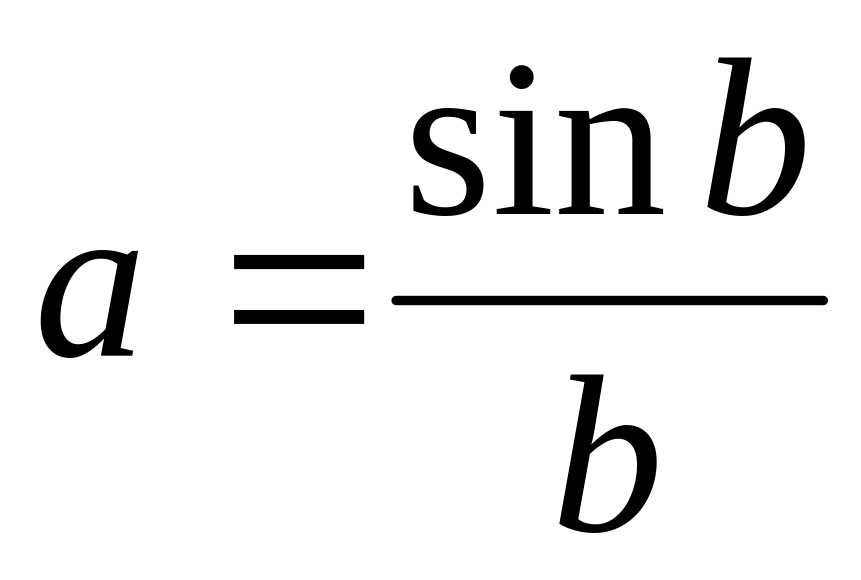 ,
b=1.24.
,
b=1.24. ,
a=2.7,
,
a=2.7,

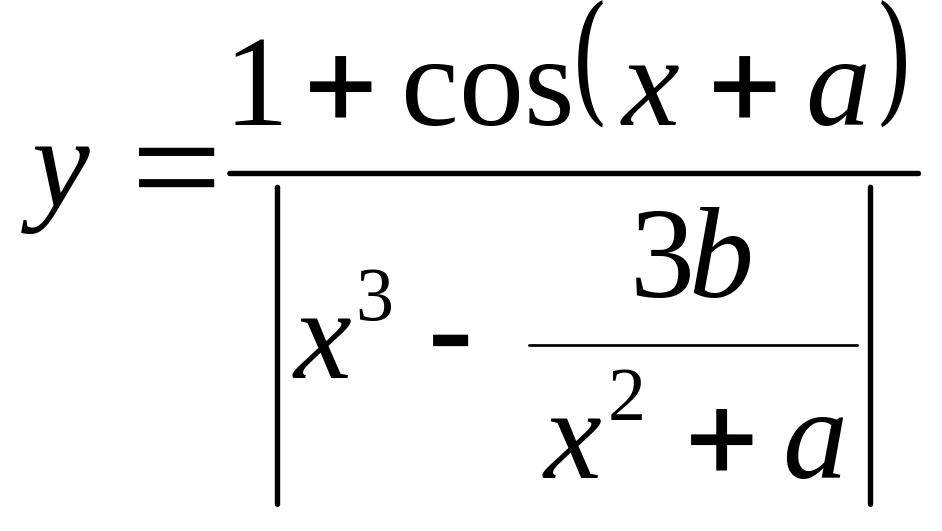 ,
a=2.3,
,
a=2.3,
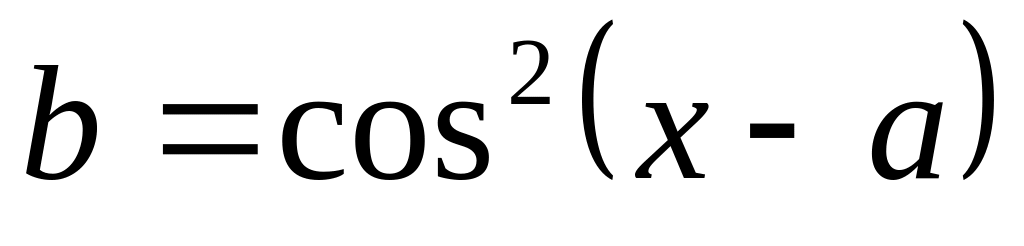 .
.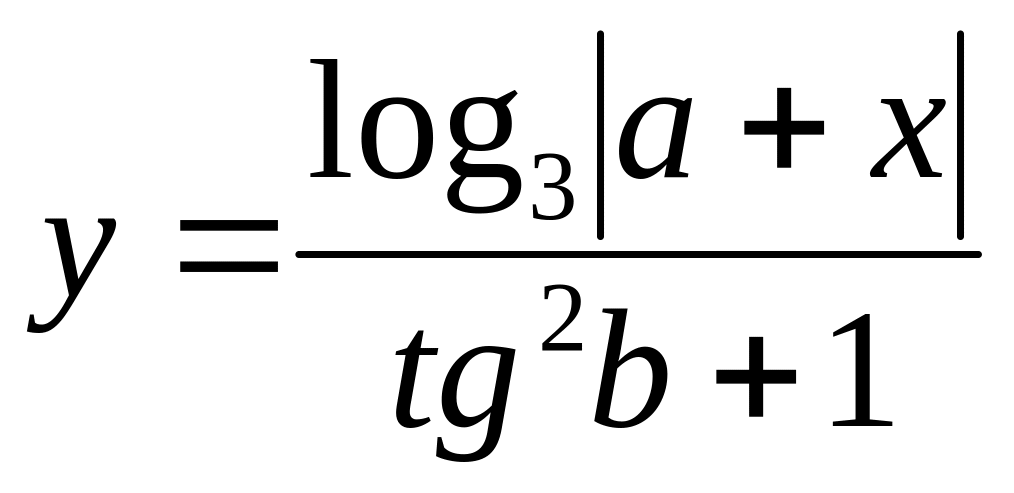 ,
,
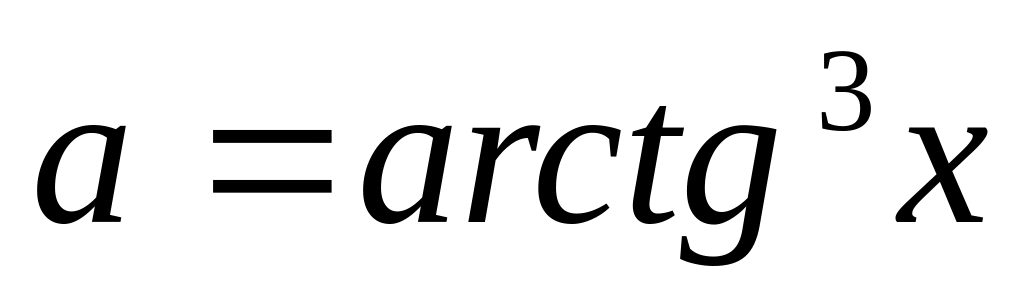 ,
b=2.5
,
b=2.5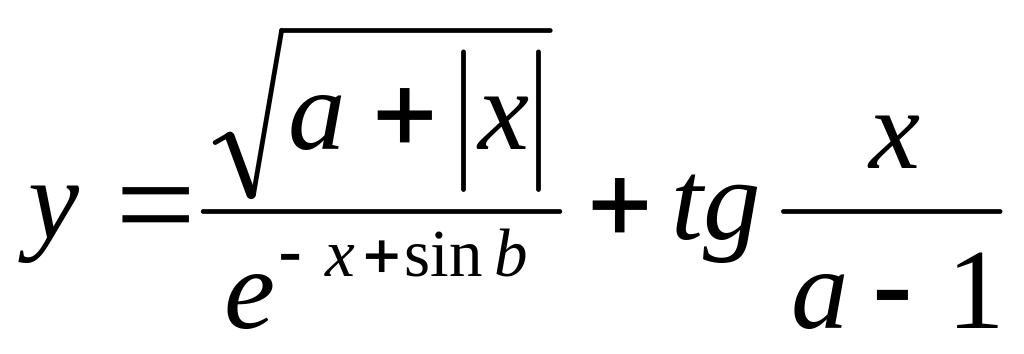 ,
,
 ,
b=3.4.
,
b=3.4. ,
a=1.6,
,
a=1.6,
 .
.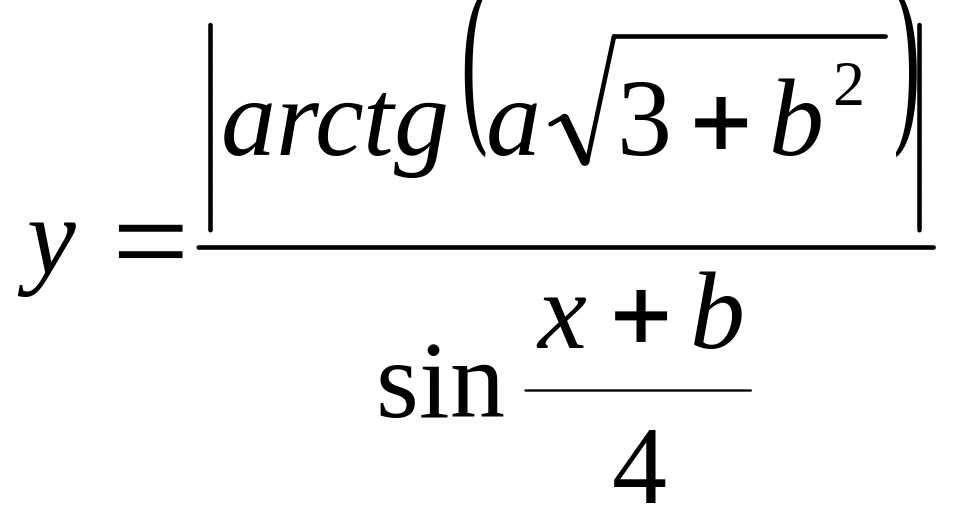 ,
a=8.5,
,
a=8.5,
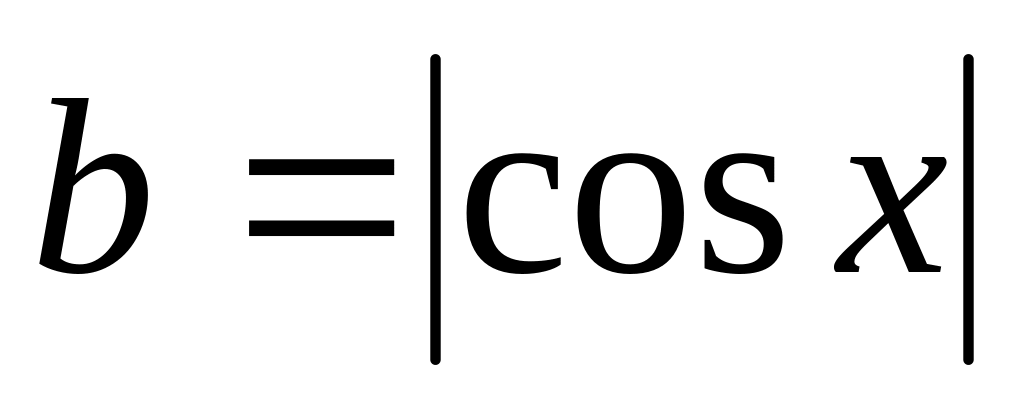 .
.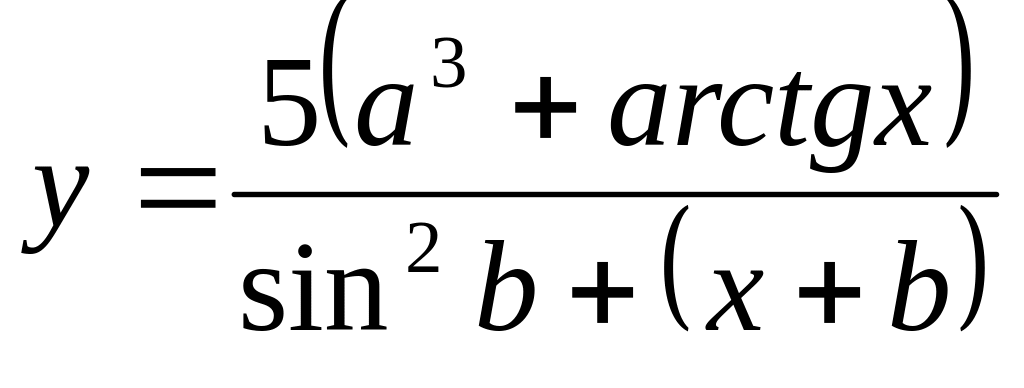 ,
,
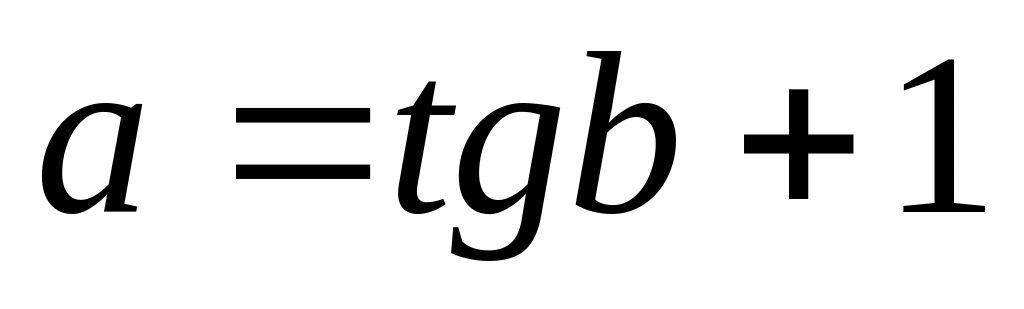 ,
b=1.75.
,
b=1.75. ,
,
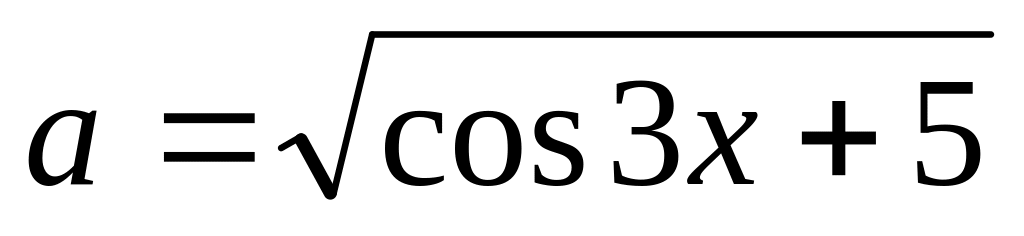 , b=-1.5.
, b=-1.5.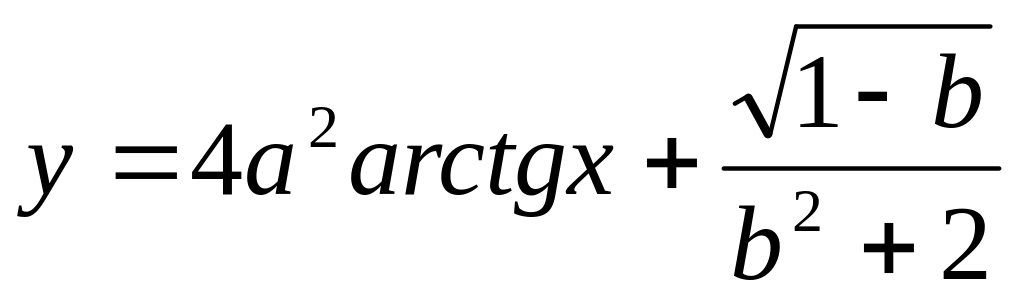 ,
,
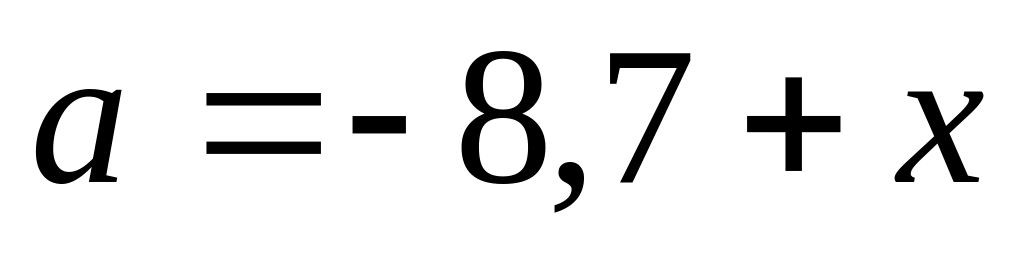 ,
,
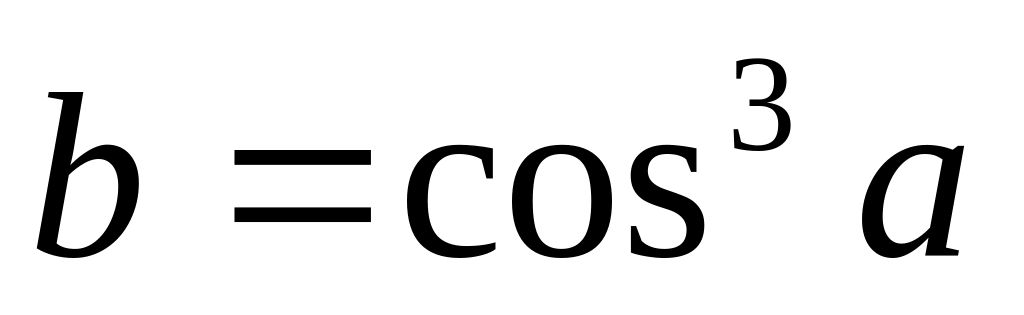 .
.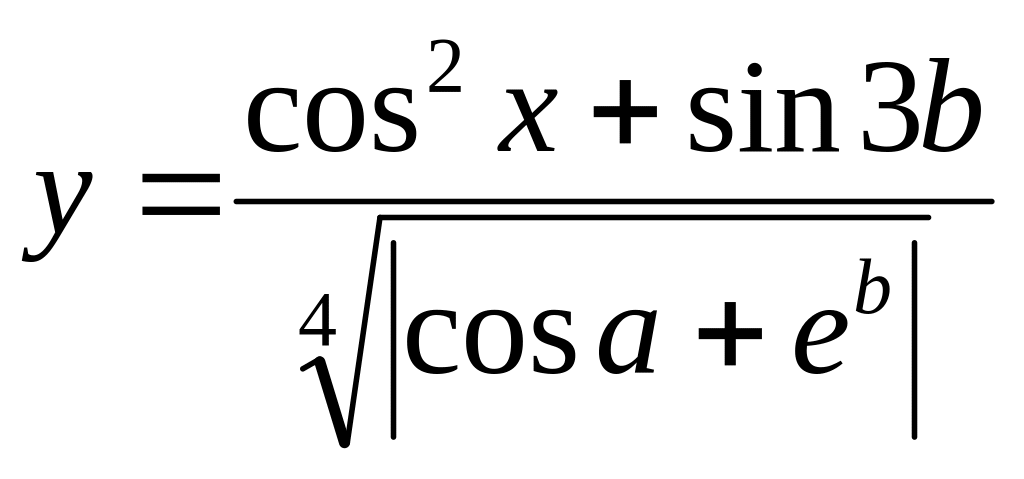 ,
a=5.6,
,
a=5.6,
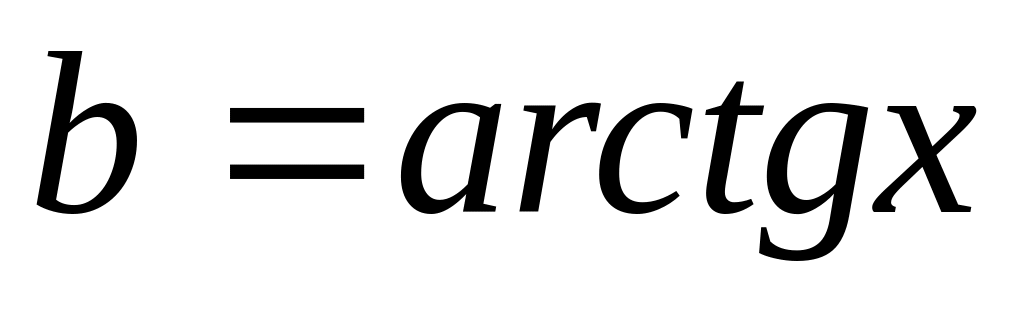 .
. ,
a=-2.6,
,
a=-2.6,
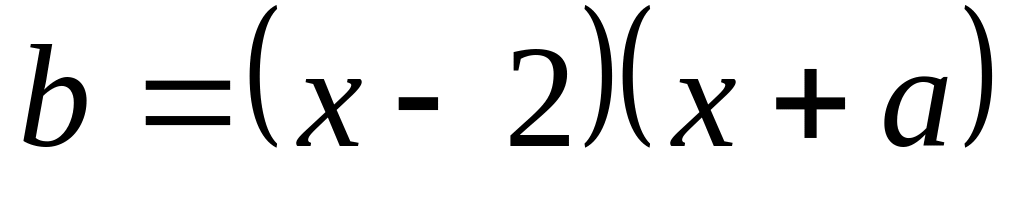 .
.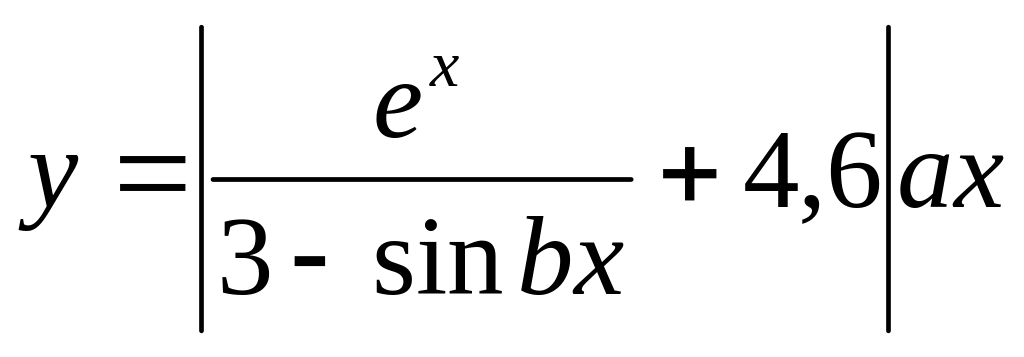 ,
,
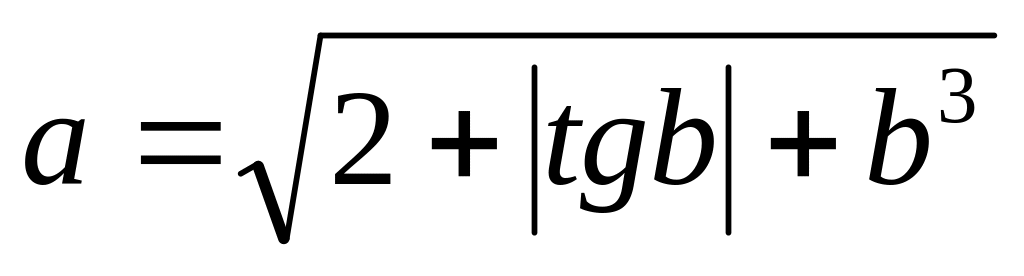 ,
b=2.5.
,
b=2.5.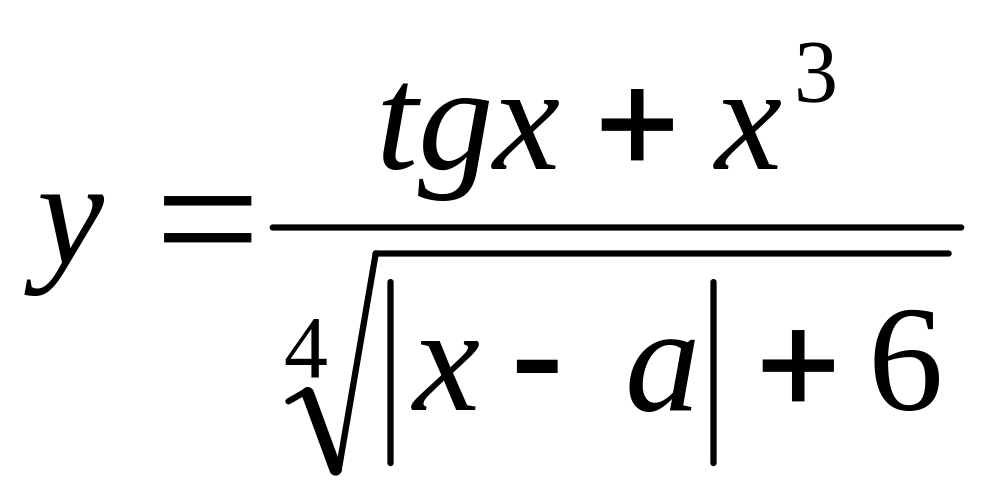 ,
,
 ,
b=0.36.
,
b=0.36.
